Listarea serviciilor Linux cu Systemctl
O varietate de servicii rulează continuu pe un fundal Linux, cum ar fi serviciile de rețea și sistem. Serviciile care rulează pe Linux sunt, de asemenea, cunoscute sub numele de demoni, care se referă la un grup de procese care lucrează pe back-end.
Serviciile pot fi gestionate și listate prin diferite metode și instrumente. Systemd este o suită software de instrumente cu capacitatea de a gestiona sistemele Linux adoptate de distribuția Linux ca înlocuire a procesului inițial.
Toate sarcinile de sistem pot fi controlate prin Systemd. Procesul poate fi început sau încheiat folosind acest instrument și toate informațiile despre serviciile activate și dezactivate pot fi listate și cu Systemd.
Listează serviciile folosind Systemctl în Linux
Systemctl este un utilitar cu responsabilitatea de a gestiona și controla sistemul systemd. Comanda systemctl poate fi utilizată pentru a lista toate serviciile din Linux.
Vă vom arăta acum cum funcționează systemctl.
Enumerați toate serviciile
Pentru a obține o listă a tuturor serviciilor din sistem, indiferent dacă sunt încărcate sau inactive, lansați următoarea comandă systemctl în terminal:
$ systemctl list-units --type = service --all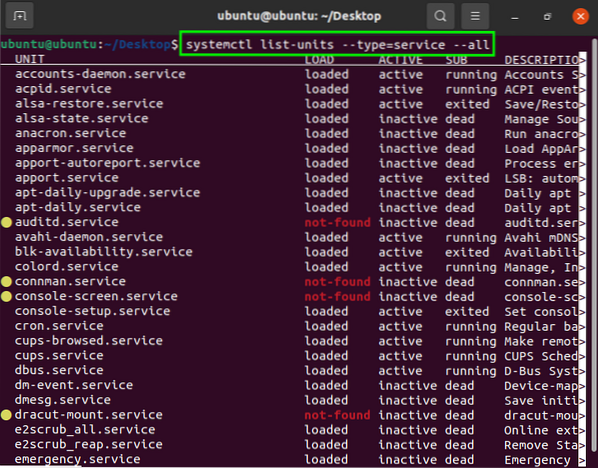
Toate serviciile din sistemul dvs. vor apărea pe ecran, după cum puteți vedea în rezultatul prezentat în imaginea de mai sus.
Listează serviciile încărcate
Următoarea comandă va afișa fiecare serviciu încărcat care rulează, activ sau eșuat:
$ systemctl list-units --type = service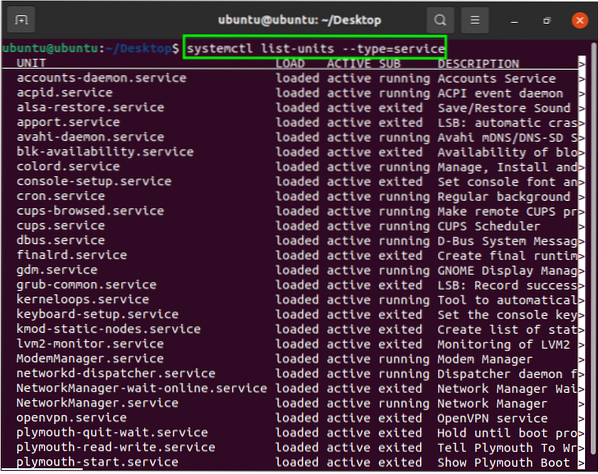
Servicii de rulare
În multe cazuri, poate fi dificil să se distingă serviciile care rulează de toate celelalte servicii. Rulați următoarea comandă pentru a obține un răspuns rapid care arată serviciile încărcate și care rulează în sistem:
$ systemctl list-units --type = service --state = rulează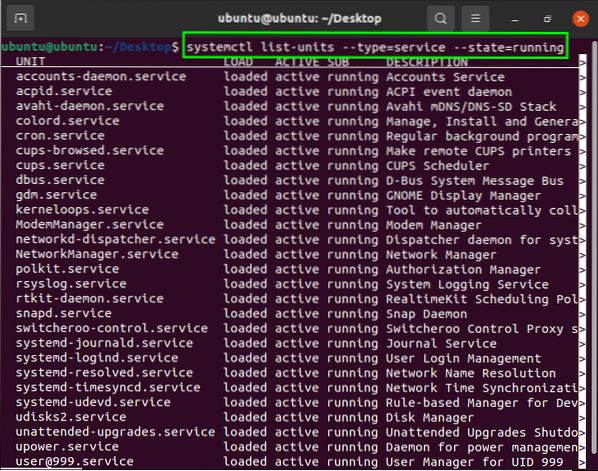
Servicii activate
Introduceți următoarea comandă pentru a verifica serviciile activate în sistem:
$ systemctl list-unit-files --state = activat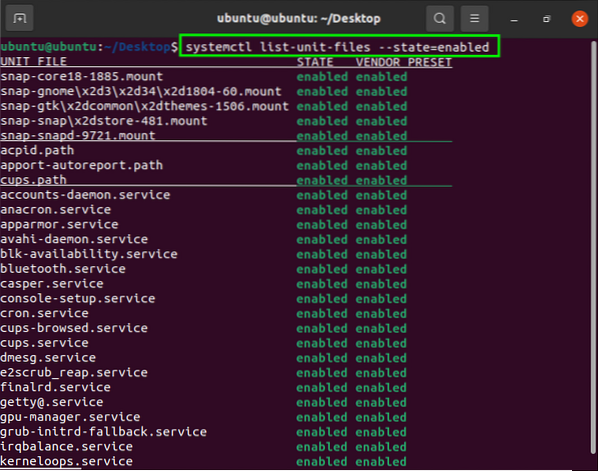
Servicii cu handicap
Serviciile dezactivate nu vor porni sau se vor activa automat. Pentru a activa un serviciu dorit / necesar, selectați serviciul din categoria dezactivat. Următoarea comandă este utilizată pentru a obține o listă a serviciilor dezactivate din sistem:
$ systemctl list-unit-files --state = dezactivat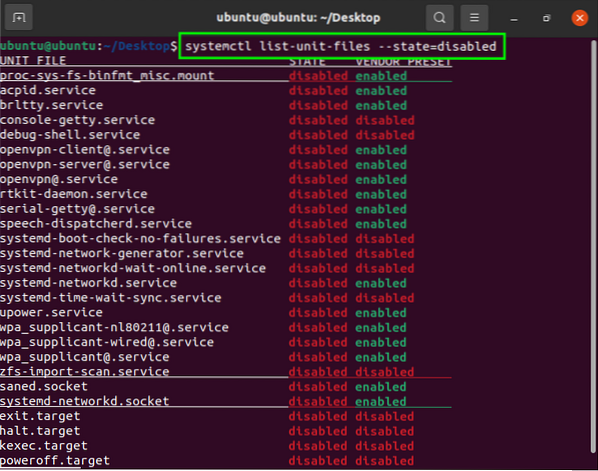
Verificați starea serviciului
„ceașcă”Comanda este utilizată pentru a obține mai multe informații despre starea unui serviciu. Cup este un sistem modular de imprimare prin care computerul acționează ca un server de imprimare și afișează informații. Folosește cupe comanda pentru a obține mai multe informații despre serviciile activate / dezactivate din sistem:
$ systemctl cupe de stare.serviciu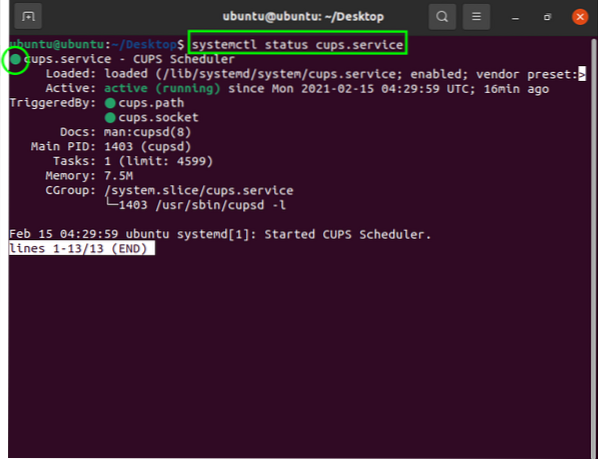
Concluzie
Acest articol v-a arătat cum să utilizați comenzile systemctl pentru a lista serviciile în Linux, inclusiv mai multe opțiuni pentru vizualizarea serviciilor. Cu cunoștințele corecte, este ușor să alegeți comanda necesară.
 Phenquestions
Phenquestions


